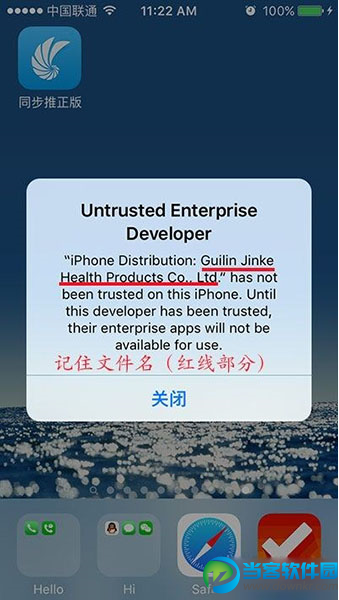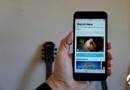iOS10 GM版怎麼升級 iOS10 GM版升級教程詳解
今天凌晨,蘋果正式推送了iOS10 GM開發者預覽版固件更新,更新後系統版本升級至iOS10.0.1。我們知道iOS10穩定版將於9月14日推送,對於iOS10 GM版是最接近穩定版的一個版本,喜歡嘗鮮的朋友不妨提前體驗一下哦。關於iOS10 GM開發者預覽版新特性不妨查看『iOS10 GM開發者預覽版更新內容大全』。那麼iOS10 GM版怎麼升級呢?接下來百事網小編親自分享一下iOS10 GM版升級教程,方法步驟如下。

■iOS10 GM版升級注意事項:
1、由於iOS10 GM版屬於大版本升級,其用戶需要下載的文件大約1.96GB,所以保持良好的網絡環境進行下載,建議在Wi-Fi網絡比較良好的情況下穩定下載,連接Wifi方法是進入設置 -> 無線局域網 -> 然後連接Wifi即可,如圖。
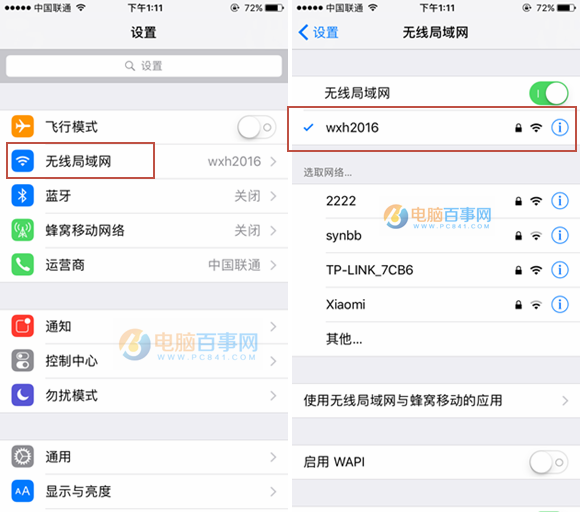
2、考慮到升級時間有點偏長,所以升級之前保持電量充足是必需,如果電量過低,也可以將手機連接充電器充電。
3、對於已經越獄的用戶,建議不要通過OTA方式升級,最好是通過iTunes升級。
4、哪些設備可以升級iOS10 GM版
iOS10支持設備包括iPhone5、iPhone5c、iPhone5s、iPhone SE、iPhone6/Plus、iPhone6s/Plus;iPad4、iPad Air、iPad Air 2、iPad Pro(9.7/12.9)、iPad mini 2、iPad mini 3、iPad mini 4,iPod方面僅有iPod Touch 6一款設備。
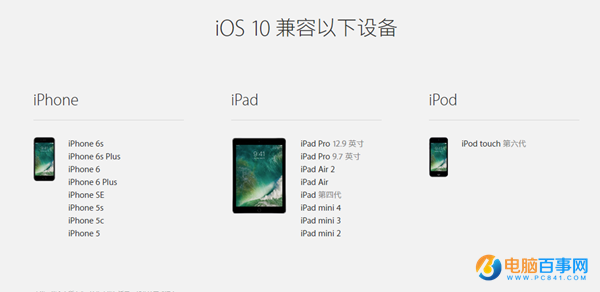
iOS10 GM版升級步驟:
一、復制下方的蘋果官方iOS10描述文件鏈接,打開iPhone設置自帶的Safari浏覽器粘貼剛才復制的鏈接地址。
▼OTA更新描述文件:點此進入
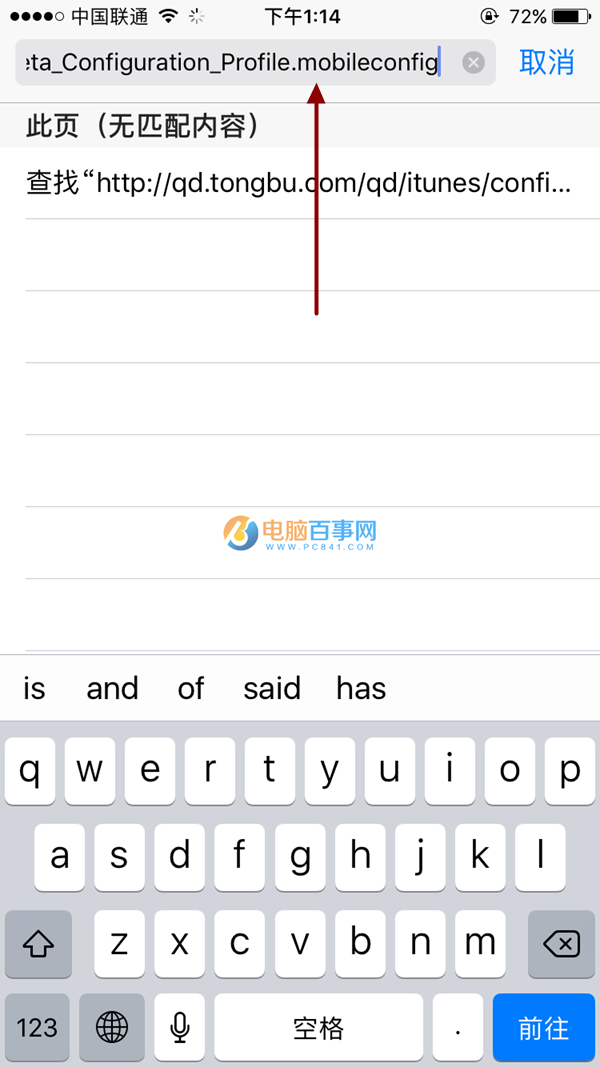
二、然後系統會自動會彈出描述文件的安裝提示,點擊右上角的【安裝】按鈕,即可切換至【要求輸入解鎖密碼】界面,如圖所示。
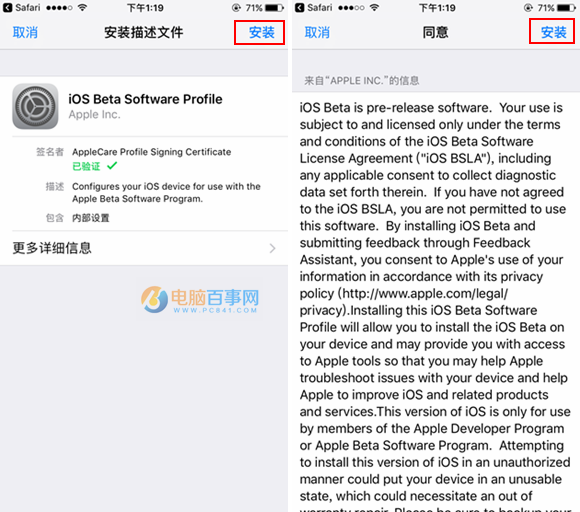
三、接下來彈出【安裝】按鈕,點擊之後,要求我們重啟手機,如圖所示。
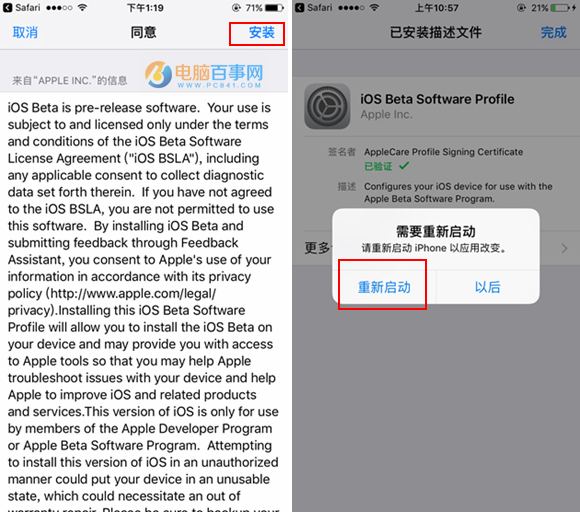
四、接下來系統會發送請求更新的提示,成功之後系統會自動下載固件,如圖所示。
接下來就是整個安裝過程,是和正式版系統安裝方法一樣的。
五、固件下載之後,點擊一下【現在安裝】隨後系統會要求我們再次輸入鎖屏密碼,如圖所示。
六、然後可以檢測到最新的iOS10 GM版版可用更新,之後點擊下方的“下載並安裝”,完成之後按照提示輸入一次密碼確認升級,然後點擊“同意”升級條款與條件,如圖。
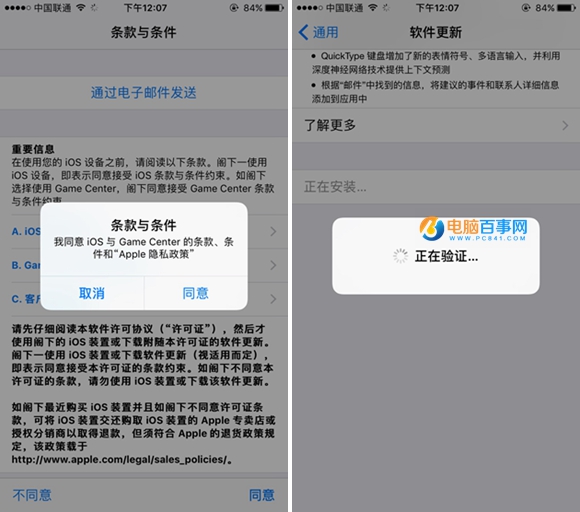
七、接下來等待iOS10 GM版升級過程,這過程都是自動進行的,我們只要等待iPhone自動完成即可,這期間iPhone會自動重啟一次,並自動進行升級,等待完成後即可。
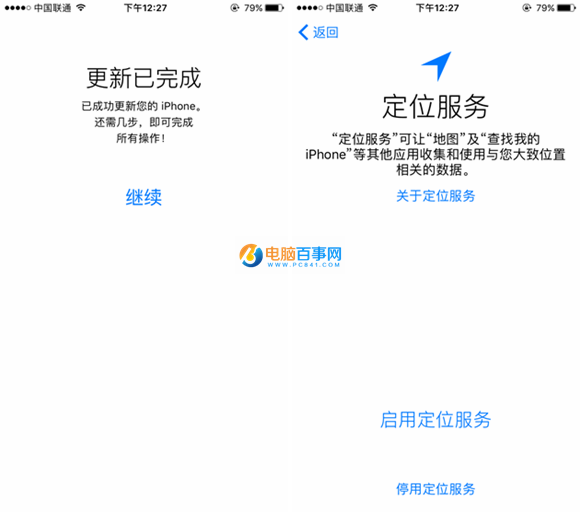
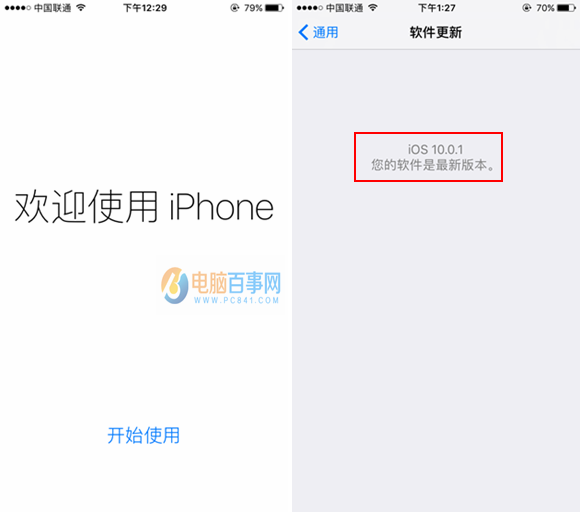
以上就是iOS10 GM版升級教程詳解,采用最簡單的OTA方式完成升級,如果您的設備已經越獄,則無法通過OTA方式升級,這種情況,請使用刷機方式完成升級。
- iphone6 plus省電設置技巧分享[圖]
- iOS9.1怎麼降級 iOS9.1 beta5降級至iOS 9.0.2教程
- iPhone升級ios9.0.2系統後經常藍屏且自動重啟的解決辦法
- iphone怎麼刪除安裝包 iphone刪除ios系統安裝包教程
- ios10公測版降級9.3教程 ios10公測版降級9.3方法
- iOS9藍牙怎麼關閉?2種iOS9關閉藍牙方法
- iPhone6手勢怎麼設置?iPhone6手勢設置教程
- iPhone用iMessage怎麼給好友發視頻 iMessage給好友發視頻教程
- iOS9越獄怎麼安裝新版越獄QQ iOS9越獄設備上安裝新版越獄QQ教程
- swift類、繼承、接口